windows10系统U盘制作方法 http://qxu1885300496.my3w.com/ssd/775.html
http://qxu1885300496.my3w.com/ssd/775.html
1、制作好U盘之后,把U盘接上需要安装系统的机器,联想台式机或一体机可在开机按F12键调出引导菜单(台式机安装的时候请优先断开网线,防止安装过程中联网卡顿),笔记本开机按F12或者Fn+F12键调出引导菜单。笔记本也可在关机状态下按一下“一键恢复按钮”或者戳“一键恢复小孔”。一键恢复按钮或小孔位置多在“开机键旁边”或者“电脑左右侧”,如下图:

微软原版windows10安装方法
2、出现菜单选项后,选择“Boot Menu”启动菜单回车,选择USB项回车启动开始安装系统。

微软原版windows10安装方法

微软原版windows10安装方法
3、安装系统过程(输入密钥步骤跳过即可,系统版本选择WIN10家庭版安装,若是机器预装WIN10家庭中文版一般联网自动激活,安装非预装的系统版本请联系微软购买激活密钥):

微软原版windows10安装方法

微软原版windows10安装方法

微软原版windows10安装方法

微软原版windows10安装方法

微软原版windows10安装方法

微软原版windows10安装方法

微软原版windows10安装方法
注意:删除分区会导致所有数据删除,如果有重要数据需要备份后再操作。

微软原版windows10安装方法

微软原版windows10安装方法

微软原版windows10安装方法

微软原版windows10安装方法

微软原版windows10安装方法

微软原版windows10安装方法

微软原版windows10安装方法

微软原版windows10安装方法

微软原版windows10安装方法

微软原版windows10安装方法

微软原版windows10安装方法

微软原版windows10安装方法

微软原版windows10安装方法

微软原版windows10安装方法

微软原版windows10安装方法

微软原版windows10安装方法

微软原版windows10安装方法

微软原版windows10安装方法